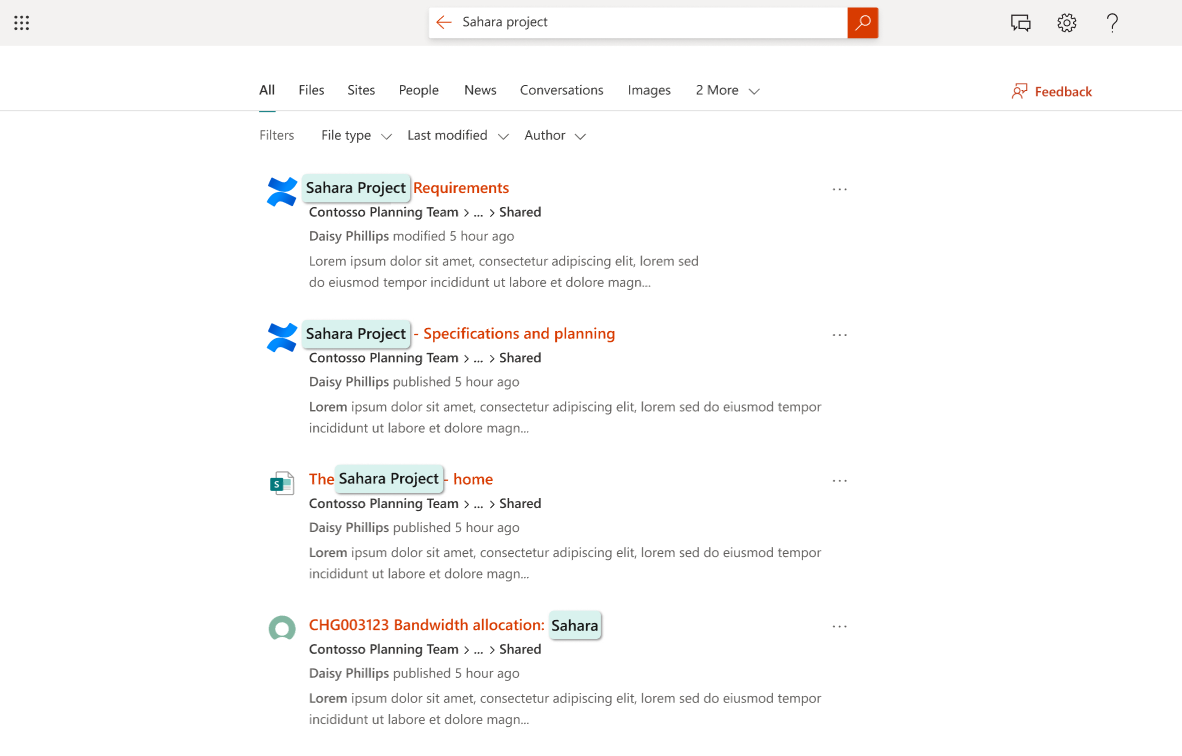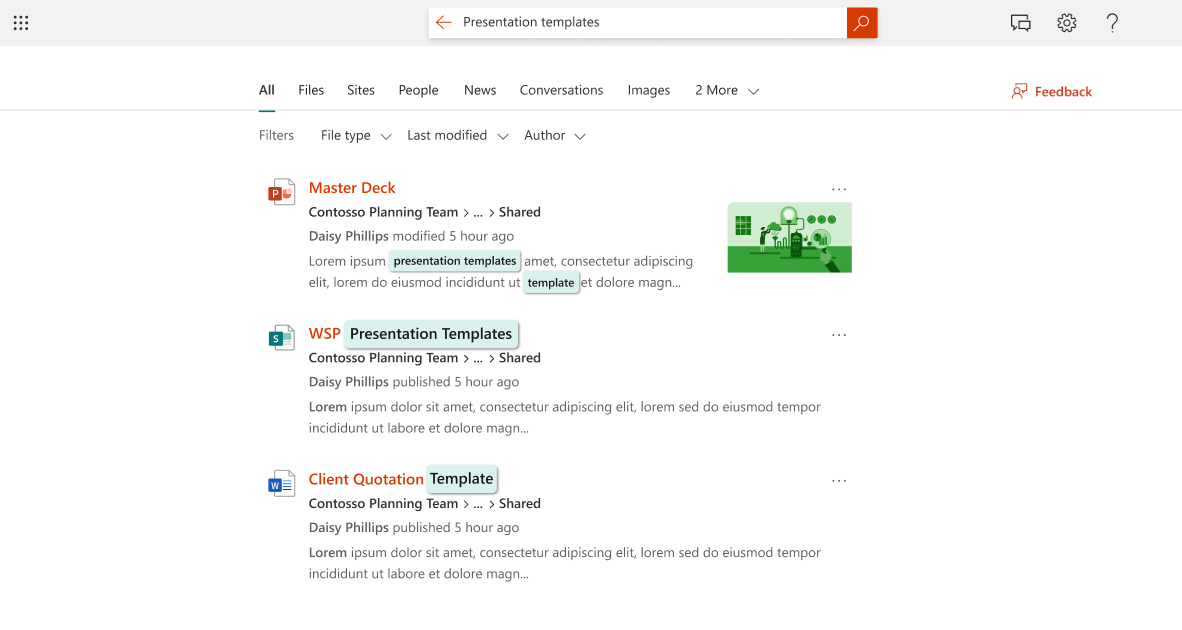Gestire i risultati dei connettori nella categoria Tutti
Quando si usano connettori Graph per aggiungere origini dati, gli utenti sono in grado di cercarle in Tutto verticalmente per impostazione predefinita. Possono visualizzare i risultati delle origini dati di Graph Connector unite inline con tutti gli altri risultati delle app Microsoft (ad esempio SharePoint, OneDrive for Business o Power BI) in SharePoint, Office.com e Microsoft Search in Bing.
I risultati in un cluster di risultati vengono raggruppati in base alla configurazione verticale di ricerca. Ogni cluster di risultati contiene solo i risultati di un singolo verticale di ricerca personalizzato. Per garantire l'individuazione del contenuto in un cluster di risultati, il sistema prevede titoli significativi per gli elementi.
In questo esempio è possibile vedere come i connettori Graph hanno unito i risultati delle origini dati Confluence e ServiceNow inline con i risultati di SharePoint:
L'unione inline consente agli utenti di trovare contenuto pertinente nella pagina dei risultati della ricerca da tutte le origini pertinenti. I risultati di Graph Connector sono facilmente integrati nella pagina di ricerca e vengono classificati in base alla rilevanza per la query di ricerca. Vedere la tabella seguente per un confronto tra i connettori Graph nel cluster di risultati e la modalità inline.
Cluster di risultati e risultati inline
| Funzionalità | Cluster dei risultati | Risultati inline |
|---|---|---|
| No. dei risultati in Tutte le verticali | Massimo 2 | Nessun limite per il numero di risultati |
| Disponibilità dei risultati del connettore nelle pagine 2 e successive | No | Sì |
| Applicazione filtro predefinita (ultima modifica, tipo di file) | Nessun cluster di risultati visualizzato nell'applicazione di filtro | I risultati del connettore possono essere visualizzati nell'applicazione di filtro |
| Requisito di verticale personalizzato | Sì | Non è necessario alcun verticale personalizzato: è possibile abilitare una connessione direttamente per Tutte le partecipanti verticali |
| Deselezionando un'origine del connettore Graph da visualizzare in Tutte le impostazioni verticali | No | Sì |
Limitazioni
- L'esperienza dei risultati inline del connettore non è disponibile nell'ambito di ricerca del sito di SharePoint.
- L'impostazione amministratore per Gestire i risultati della connessione può essere usata solo per abilitare o disabilitare le connessioni aggiunte dall'amministratore di ricerca. Le origini gestite da Microsoft,ad esempio Power BI e Viva Learning, non possono essere disabilitate da qui e sono incluse per impostazione predefinita in Cerca. Solo gli amministratori di Fabric possono disattivare Power BI dalla ricerca. Per altre informazioni, vedere Come attivare e disattivare la condivisione con i servizi di Microsoft 365.
- Tutte le configurazioni KQL verticali non si applicano al contenuto del connettore. Esempio: il filtro KQL (All-tab keyword query language) "FileType:xlsx" può essere usato per filtrare i file di Excel da SharePoint e OneDrive, ma non impedirà la visualizzazione del contenuto del connettore.
- Tutti gli ordinamenti verticali per data non si applicano ai risultati del connettore. L'ordinamento in base alla data anziché alla rilevanza escluderà i risultati del connettore.
Come visualizzare i risultati del connettore Graph in Tutti i risultati in verticale
Passaggio 1: Controllare tutte le impostazioni verticali
I risultati inline per le origini dati del connettore Graph sono abilitati per impostazione predefinita.
Per verificare l'impostazione, aprire l'interfaccia di amministrazione, passare a Ricerca &Impostazioniverticalipersonalizzazioni> intelligence > e selezionare il verticale Tutto.
Nel pannello Gestisci risultati connessione verificare che l'opzione Mostra risultati inline sia selezionata e che le connessioni che si desidera abilitare per il verticale Tutto siano selezionate.
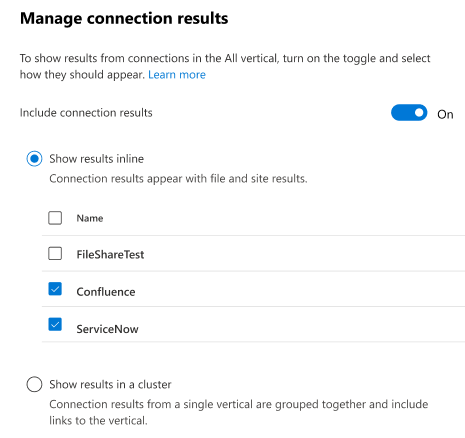
Passaggio 2: Controllare le impostazioni delle proprietà dello schema di connessione
Assicurarsi che il contenuto connesso soddisfi i criteri seguenti, per essere visualizzato in Tutto in verticale:
- Una delle proprietà di origine deve essere mappata all'etichetta semantica "title".
- È consigliabile assegnare un'etichetta di proprietà di 'lastModifiedDateTime' per questa connessione, se applicabile. In questo modo è possibile filtrare il contenuto per questa connessione con il filtro "Ultima modifica" nel verticale Tutto.
Come funziona
Quando un utente esegue una query di ricerca, il sistema restituisce elementi da tutte le origini dati abilitate per il verticale Tutti. Il sistema classifica e unisce questi elementi per restituire un singolo elenco di risultati ordinati per la pertinenza, visualizzati all'utente in un elenco impaginato. Si noti che i risultati inline sono basati su un modello di intelligenza artificiale, che non è deterministico. Ciò significa che il modello di intelligenza artificiale presta attenzione alla query utente, alle interazioni precedenti degli utenti in un'azienda con un'origine specifica e a molte altre funzionalità per decidere quali risultati sono più rilevanti per la query. Il modello viene adattato continuamente in base alle interazioni dell'utente, ad esempio selezionando risultati specifici.
Di conseguenza, un utente potrebbe visualizzare nessuno o molti risultati del connettore in base alla valutazione dei modelli di intelligenza artificiale che indicano se elementi specifici sono rilevanti per ogni singolo termine di query.
In questo esempio, la query "Progetto Sahara" mostra i risultati di Confluence, SharePoint e ServiceNow all'utente, in quanto sono presenti elementi rilevanti con titoli corrispondenti di queste origini:
In questo esempio, la query "Modifica impostazioni di sicurezza" mostra i risultati solo da Confluence all'utente, in quanto sono presenti elementi corrispondenti rilevanti solo in tale origine:
In questo esempio, la query "Modelli di presentazione" mostra i risultati solo da SharePoint, in quanto non sono presenti elementi corrispondenti rilevanti da qualsiasi origine dati del connettore:
Consigli
È possibile contribuire a garantire l'individuazione del contenuto del connettore assegnando le etichette semantica appropriate per ogni connessione. Le etichette semantiche consentono al sistema di identificare le proprietà condivise (ad esempio titolo, datetime dell'ultima modifica, create da e altro) tra connessioni diverse e di usare queste funzionalità negli elementi di classificazione per una determinata query.
È necessario assicurarsi che i risultati della ricerca di Graph Connector non interrompano i modelli di analisi abituali degli utenti. Esaminare le schede adattive per determinare l'aspetto e l'esperienza dei risultati nell'elenco dei risultati della ricerca. Ad esempio,
- Aggiungere un'icona ai tipi di risultati personalizzati, rendendo l'origine del contenuto trasparente per gli utenti.
- Verificare che tutti i risultati siano rientrati correttamente e siano allineati verticalmente.
Impostazione predefinita
I risultati inline per il contenuto del connettore Graph in Tutto verticale sono attivati per impostazione predefinita.
Se si vuole continuare a usare l'esperienza del cluster dei risultati precedente, seguire questa procedura a livello di organizzazione:
- Nell'interfaccia di amministrazione di Microsoft 365 passare a Verticali.
- Selezionare la verticale Tutto, quindi nel pannello Gestisci risultati connessione selezionare Mostra risultati in un cluster.
Se si desidera disabilitare completamente i risultati del connettore da Tutti verticalmente, seguire questa procedura a livello di organizzazione:
- Nell'interfaccia di amministrazione di Microsoft 365 passare a Verticali.
- Selezionare la verticale Tutto, quindi nel pannello Gestisci risultati connessione disattivare l'interruttore Includi risultati connettore .